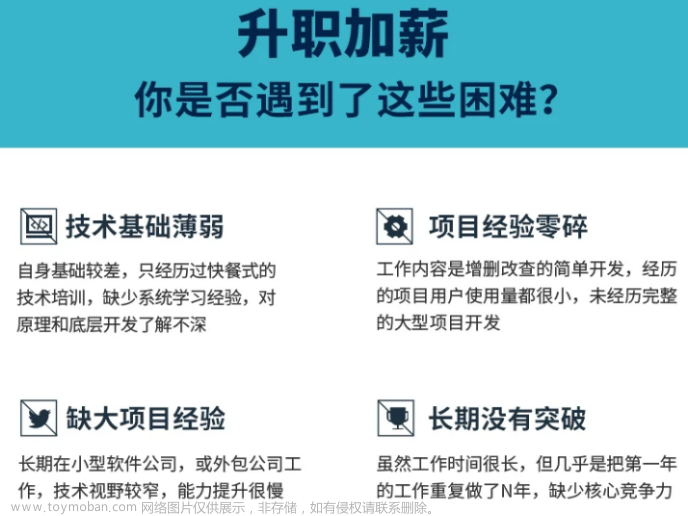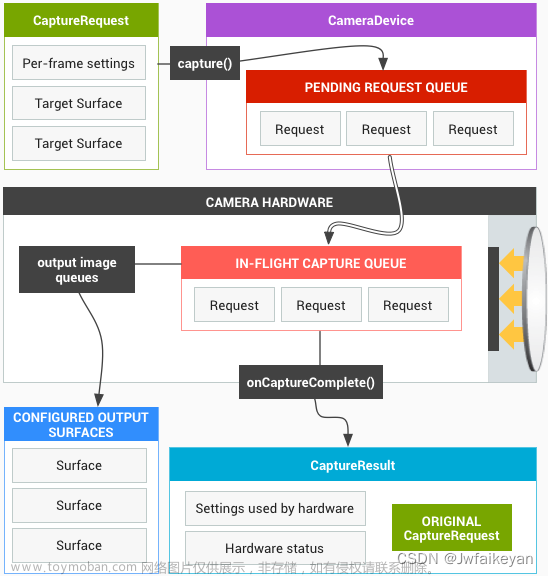if (isCreate) {
return;
}
onCreatePre();
onClearColor();
onInitBlend();
onInitVertexBuffer();
onInitCoordinateBuffer();
onInitVbo();
onInitProgram();
onCreateAfter();
isCreate = true;
}
@Override
public void onChange(int width, int height) {
if (isChange) {
return;
}
onChangePre();
setWidth(width);
setHeight(height);
onViewport();
onInitFbo();
onChangeAfter();
isChange = true;
}
@Override
public void onDraw(int textureId) {
if (!onReadyToDraw()) {
return;
}
onDrawPre();
onClear();
onUseProgram();
onInitLocation();
onBindFbo();
onBindVbo();
onActiveTexture(textureId);
onEnableVertexAttributeArray();
onSetVertexData();
onSetCoordinateData();
onSetOtherData();
onDraw();
onDisableVertexAttributeArray();
onUnBind();
onDrawAfter();
}
@Override
public void onRelease() {
onDeleteProgram(program);
onDeleteShader(vertexShader);
onDeleteShader(fragShader);
onDeleteTexture(textureId);
onDeleteTexture(fboTextureId);
onDeleteFbo(fboId);
onDeleteVbo(vboId);
}
/**
- 创建之前
*/
public void onCreatePre() {
}
/**
- 设置背景颜色
*/
public void onClearColor() {
GLES20.glClearColor(0, 0, 0, 1);
}
/**
- 是否启用混色
*/
public boolean onEnableBlend() {
return false;
}
/**
- 初始化混色
*/
private void onInitBlend() {
if (!onEnableBlend()) {
return;
}
GLES20.glEnable(GLES20.GL_BLEND);
GLES20.glBlendFunc(GLES20.GL_SRC_ALPHA, GLES20.GL_ONE_MINUS_SRC_ALPHA);
}
/**
- 初始化顶点坐标
*/
public void onInitVertexBuffer() {
vertexBuffer = OpenGLESUtils.getSquareVertexBuffer();
}
/**
- 初始化纹理坐标
*/
public void onInitCoordinateBuffer() {
if (isBindFbo) {
coordinateBuffer = OpenGLESUtils.getSquareCoordinateReverseBuffer();
} else {
coordinateBuffer = OpenGLESUtils.getSquareCoordinateBuffer();
}
}
/**
- 初始化Vbo
*/
public void onInitVbo() {
vboId = OpenGLESUtils.getVbo(vertexBuffer, coordinateBuffer);
}
/**
- 初始化Program
*/
public void onInitProgram() {
String vertexShaderCode = OpenGLESUtils.getShaderCode(context, vertexFilename);
String fragShaderCode = OpenGLESUtils.getShaderCode(context, fragFilename);
vertexShader = OpenGLESUtils.loadShader(GLES20.GL_VERTEX_SHADER, vertexShaderCode);
fragShader = OpenGLESUtils.loadShader(GLES20.GL_FRAGMENT_SHADER, fragShaderCode);
program = OpenGLESUtils.linkProgram(vertexShader, fragShader);
}
/**
- 创建之后
*/
public void onCreateAfter() {
}
/**
- 设置尺寸之前
*/
public void onChangePre() {
}
/**
- 设置窗口尺寸
*/
public void onViewport() {
GLES20.glViewport(0, 0, width, height);
}
/**
- 初始化Fbo
*/
public void onInitFbo() {
if (!isBindFbo) {
return;
}
int[] fboData = OpenGLESUtils.getFbo(width, height);
fboId = fboData[0];
fboTextureId = fboData[1];
}
/**
- 设置尺寸之后
*/
public void onChangeAfter() {
}
/**
- 绘制之前的准备
*/
public boolean onReadyToDraw() {
return true;
}
/**
- 绘制之前
*/
public void onDrawPre() {
}
/**
- 清屏
*/
public void onClear() {
GLES20.glClear(GLES20.GL_COLOR_BUFFER_BIT);
}
/**
- 使用Program
*/
public void onUseProgram() {
GLES20.glUseProgram(program);
}
/**
- 初始化着色器各个位置
*/
public void onInitLocation() {
aPosLocation = GLES20.glGetAttribLocation(program, “aPos”);
aCoordinateLocation = GLES20.glGetAttribLocation(program, “aCoordinate”);
uSamplerLocation = GLES20.glGetUniformLocation(program, “uSampler”);
}
/**
- 绑定Fbo
*/
public void onBindFbo() {
if (!isBindFbo) {
return;
}
GLES20.glBindFramebuffer(GLES20.GL_FRAMEBUFFER, fboId);
GLES20.glFramebufferTexture2D(GLES20.GL_FRAMEBUFFER, GLES20.GL_COLOR_ATTACHMENT0,
GLES20.GL_TEXTURE_2D, fboTextureId, 0);
GLES20.glViewport(0, 0, width, height);
}
/**
- 绑定Vbo
*/
public void onBindVbo() {
GLES20.glBindBuffer(GLES20.GL_ARRAY_BUFFER, vboId);
}
/**
- 激活并绑定纹理
*/
public void onActiveTexture(int textureId) {
this.textureId = textureId;
GLES20.glActiveTexture(GLES20.GL_TEXTURE0);
GLES20.glBindTexture(GLES20.GL_TEXTURE_2D, textureId);
GLES20.glUniform1i(uSamplerLocation, 0);
}
/**
- 启用顶点坐标
*/
public void onEnableVertexAttributeArray() {
GLES20.glEnableVertexAttribArray(aPosLocation);
GLES20.glEnableVertexAttribArray(aCoordinateLocation);
}
/**
- 设置顶点坐标
*/
public void onSetVertexData() {
GLES20.glVertexAttribPointer(aPosLocation, vertexSize, GLES20.GL_FLOAT, false, vertexStride, 0);
}
/**
- 设置纹理坐标
*/
public void onSetCoordinateData() {
GLES20.glVertexAttribPointer(aCoordinateLocation, coordinateSize, GLES20.GL_FLOAT, false, coordinateStride, vertexBuffer.limit() * 4);
}
/**
- 设置其他数据
*/
public void onSetOtherData() {
}
/**
- 绘制
*/
public void onDraw() {
GLES20.glDrawArrays(GLES20.GL_TRIANGLE_STRIP, 0, vertexCount);
}
/**
- 禁用顶点坐标
*/
public void onDisableVertexAttributeArray() {
GLES20.glDisableVertexAttribArray(aPosLocation);
GLES20.glDisableVertexAttribArray(aCoordinateLocation);
}
/**
- 解除绑定
*/
public void onUnBind() {
GLES20.glBindTexture(GLES20.GL_TEXTURE_2D, 0);
GLES20.glBindFramebuffer(GLES20.GL_FRAMEBUFFER, 0);
GLES20.glBindBuffer(GLES20.GL_ARRAY_BUFFER, 0);
}
/**
- 绘制之后
*/
public void onDrawAfter() {
}
/**
- 删除Program
*/
public void onDeleteProgram(int program) {
GLES20.glDeleteProgram(program);
}
/**
- 删除Shader
*/
public void onDeleteShader(int shader) {
GLES20.glDeleteShader(shader);
}
/**
- 删除纹理
*/
public void onDeleteTexture(int textureId) {
GLES20.glDeleteTextures(1, new int[]{textureId}, 0);
}
/**
- 删除Fbo
*/
public void onDeleteFbo(int fboId) {
GLES20.glDeleteFramebuffers(1, new int[]{fboId}, 0);
}
/**
- 删除Vbo
*/
public void onDeleteVbo(int vboId) {
GLES20.glDeleteBuffers(1, new int[]{vboId}, 0);
}
public Context getContext() {
return context;
}
public void setContext(Context context) {
this.context = context;
}
public FloatBuffer getVertexBuffer() {
return vertexBuffer;
}
public void setVertexBuffer(FloatBuffer vertexBuffer) {
this.vertexBuffer = vertexBuffer;
}
public FloatBuffer getCoordinateBuffer() {
return coordinateBuffer;
}
public void setCoordinateBuffer(FloatBuffer coordinateBuffer) {
this.coordinateBuffer = coordinateBuffer;
}
public int getVertexSize() {
return vertexSize;
}
public void setVertexSize(int vertexSize) {
this.vertexSize = vertexSize;
}
public int getCoordinateSize() {
return coordinateSize;
}
public void setCoordinateSize(int coordinateSize) {
this.coordinateSize = coordinateSize;
}
public int getVertexStride() {
return vertexStride;
}
public void setVertexStride(int vertexStride) {
this.vertexStride = vertexStride;
}
public int getCoordinateStride() {
return coordinateStride;
}
public void setCoordinateStride(int coordinateStride) {
this.coordinateStride = coordinateStride;
}
public int getVertexCount() {
return vertexCount;
}
public void setVertexCount(int vertexCount) {
this.vertexCount = vertexCount;
}
public int getCoordinateCount() {
return coordinateCount;
}
public void setCoordinateCount(int coordinateCount) {
this.coordinateCount = coordinateCount;
}
public int getProgram() {
return program;
}
public void setProgram(int program) {
this.program = program;
}
public int getFboTextureId() {
return fboTextureId;
}
public void setFboTextureId(int fboTextureId) {
this.fboTextureId = fboTextureId;
}
public int getFboId() {
return fboId;
}
public void setFboId(int fboId) {
this.fboId = fboId;
}
public int getVboId() {
return vboId;
}
public void setVboId(int vboId) {
this.vboId = vboId;
}
public String getVertexFilename() {
return vertexFilename;
}
public void setVertexFilename(String vertexFilename) {
this.vertexFilename = vertexFilename;
}
public String getFragFilename() {
return fragFilename;
}
public void setFragFilename(String fragFilename) {
this.fragFilename = fragFilename;
}
public int getWidth() {
return width;
}
public void setWidth(int width) {
this.width = width;
}
public int getHeight() {
return height;
}
public void setHeight(int height) {
this.height = height;
}
public boolean isBindFbo() {
return isBindFbo;
}
public void setBindFbo(boolean bindFbo) {
isBindFbo = bindFbo;
}
public int getPosLocation() {
return aPosLocation;
}
public void setPosLocation(int aPosLocation) {
this.aPosLocation = aPosLocation;
}
public int getCoordinateLocation() {
return aCoordinateLocation;
}
public void setCoordinateLocation(int aCoordinateLocation) {
this.aCoordinateLocation = aCoordinateLocation;
}
public int getSamplerLocation() {
return uSamplerLocation;
}
public void setSamplerLocation(int uSamplerLocation) {
this.uSamplerLocation = uSamplerLocation;
}
public boolean isCreate() {
return isCreate;
}
public void setCreate(boolean create) {
isCreate = create;
}
public boolean isChange() {
return isChange;
}
public void setChange(boolean change) {
isChange = change;
}
public BaseRenderBean getRenderBean() {
return renderBean;
}
public void setRenderBean(BaseRenderBean renderBean) {
this.renderBean = renderBean;
}
public void updateRenderBean(BaseRenderBean renderBean) {
setRenderBean(renderBean);
}
}
代码有点长,但是里面尽可能地考虑到了渲染和扩展的需求
顶点着色器 vertex.frag
attribute vec4 aPos;
attribute vec2 aCoordinate;
varying vec2 vCoordinate;
void main(){
vCoordinate = aCoordinate;
gl_Position = aPos;
}
片元着色器 frag.frag
precision mediump float;
uniform sampler2D uSampler;
varying vec2 vCoordinate;
void main(){
gl_FragColor = texture2D(uSampler, vCoordinate);
}
注意到,里面有用到一个工具类OpenGLESUtils和实体类BaseRenderBean具体就不贴出来了,可以到Github上查看
四、BaseOesRender
注意到,BaseRender里面绑定的纹理是2D纹理,而如果想实现相机预览,则需要使用Oes纹理,所以需要创建一个BaseOesRender为相机做渲染
package com.yk.media.opengles.render.base;
import android.content.Context;
import android.graphics.SurfaceTexture;
import android.opengl.GLES11Ext;
import android.opengl.GLES20;
import com.yk.media.utils.OpenGLESUtils;
public class BaseOesRender extends BaseRender {
/**
- oes纹理id
*/
private int oesTextureId;
/**
- 顶点变换矩阵位置
*/
private int uMatrixLocation;
/**
- 纹理变换矩阵位置
*/
private int uOesMatrixLocation;
/**
- oes尺寸
*/
private int oesW = -1;
private int oesH = -1;
/**
- 顶点变换矩阵
*/
private float[] mMVPMatrix = new float[16];
/**
- 纹理变换矩阵
*/
private float[] mOesMatrix = {
1, 0, 0, 0,
0, 1, 0, 0,
0, 0, 1, 0,
0, 0, 0, 1
};
/**
- 是否准备好绘制
*/
private boolean isReadyToDraw = false;
/**
- SurfaceTexture
*/
private SurfaceTexture surfaceTexture;
/**
- SurfaceTexture回调
*/
private OnSurfaceTextureListener onSurfaceTextureListener;
public BaseOesRender(Context context) {
super(context, “render/base/oes/vertex.frag”, “render/base/oes/frag.frag”);
setBindFbo(true);
oesTextureId = OpenGLESUtils.getOesTexture();
}
@Override
public void onInitCoordinateBuffer() {
setCoordinateBuffer(OpenGLESUtils.getSquareCoordinateBuffer());
}
@Override
public boolean onReadyToDraw() {
if (!isReadyToDraw) {
if (onSurfaceTextureListener != null) {
if (surfaceTexture != null) {
surfaceTexture.release();
surfaceTexture = null;
}
surfaceTexture = new SurfaceTexture(oesTextureId);
onSurfaceTextureListener.onSurfaceTexture(surfaceTexture);
isReadyToDraw = true;
} else if (surfaceTexture != null) {
surfaceTexture.attachToGLContext(oesTextureId);
isReadyToDraw = true;
} else {
return false;
}
}
return oesW != -1 && oesH != -1;
}
@Override
public void onDrawPre() {
super.onDrawPre();
mMVPMatrix = OpenGLESUtils.getMatrix(getWidth(), getHeight(), oesW, oesH);
surfaceTexture.updateTexImage();
float[] oesMatrix = new float[16];
surfaceTexture.getTransformMatrix(oesMatrix);
if (!OpenGLESUtils.isIdentityM(oesMatrix)) {
mOesMatrix = oesMatrix;
}
}
@Override
public void onInitLocation() {
super.onInitLocation();
uMatrixLocation = GLES20.glGetUniformLocation(getProgram(), “uMatrix”);
uOesMatrixLocation = GLES20.glGetUniformLocation(getProgram(), “uOesMatrix”);
}
@Override
public void onActiveTexture(int textureId) {
GLES20.glActiveTexture(GLES20.GL_TEXTURE0);
GLES20.glBindTexture(GLES11Ext.GL_TEXTURE_EXTERNAL_OES, textureId);
GLES20.glUniform1i(getSamplerLocation(), 0);
}
@Override
public void onSetOtherData() {
super.onSetOtherData();
GLES20.glUniformMatrix4fv(uMatrixLocation, 1, false, mMVPMatrix, 0);
GLES20.glUniformMatrix4fv(uOesMatrixLocation, 1, false, mOesMatrix, 0);
}
@Override
public void onRelease() {
super.onRelease();
onDeleteTexture(oesTextureId);
}
/**
- 绘制
*/
public void onDrawSelf() {
super.onDraw(oesTextureId);
}
/**
- 设置oes尺寸
*/
public void setOesSize(int width, int height) {
oesW = width;
oesH = height;
}
/**
- 设置SurfaceTexture
*/
public void setSurfaceTexture(SurfaceTexture surfaceTexture) {
this.surfaceTexture = surfaceTexture;
isReadyToDraw = false;
}
/**
- 设置SurfaceTexture回调
*/
public void setOnSurfaceTextureListener(OnSurfaceTextureListener onSurfaceTextureListener) {
this.onSurfaceTextureListener = onSurfaceTextureListener;
isReadyToDraw = false;
}
}
顶点着色器 vertex.frag
attribute vec4 aPos;
attribute vec4 aCoordinate;
uniform mat4 uMatrix;
uniform mat4 uOesMatrix;
varying vec2 vCoordinate;
void main(){
vCoordinate = (uOesMatrix * aCoordinate).xy;
gl_Position = uMatrix * aPos;
}
片元着色器 frag.frag
#extension GL_OES_EGL_image_external:require
precision mediump float;
uniform samplerExternalOES uSampler;
varying vec2 vCoordinate;
void main(){
gl_FragColor = texture2D(uSampler, vCoordinate);
}
BaseOesRender是继承BaseRender的
加入了一些变量
-
oesW和oesH
用于计算矩阵
mMVPMatrix
通过width、height、oesW、oesH计算的矩阵
mOesMatrix
通过SurfaceTexture获取的矩阵
isReadyToDraw
是否准备好渲染
重写了一些方法
onInitCoordinateBuffer
BaseOesRender需要绑定FBO,所有纹理坐标需要设置好,不然会出现倒立
onReadyToDraw
此处做一些SurfaceTexture绑定纹理和回调
onDrawPre
此处做矩阵相关的计算
onInitLocation
获取矩阵的Location
onActiveTexture
前面有说到,预览相机使用的是SurfaceTexture,所有需要修改绑定为Oes纹理
onSetOtherData
此处传入矩阵的数据
onRelease
此处做一些释放资源的工作
OnSurfaceTextureListener
public interface OnSurfaceTextureListener {
/**
- SurfaceTexture回调
*/
void onSurfaceTexture(SurfaceTexture surfaceTexture);
}
onDrawSelf
public void onDrawSelf() {
super.onDraw(oesTextureId);
}
因为oesTextureId是内部创建的,故渲染的话,直接调用super.onDraw(oesTextureId),方便外部调用
五、OesRender
前面有说过,EGLTextureView的setRenderer只能调用一次,故才会创建BaseRender,现在来创建Renderer调度者
public class OesRender implements Renderer {
private Context context;
/**
- 输入(FBO保存数据)
*/
private BaseOesRender inputRender;
/**
- 输出(屏幕显示)
*/
private BaseRender outputRender;
private int width;
private int height;
public OesRender(Context context) {
this.context = context;
inputRender = new BaseOesRender(context);
outputRender = new BaseRender(context);
}
@Override
public void onCreate() {
inputRender.onCreate();
outputRender.onCreate();
}
@Override
public void onChange(int width, int height) {
this.width = width;
this.height = height;
inputRender.onChange(width, height);
outputRender.onChange(width, height);
}
@Override
public void onDraw() {
inputRender.onDrawSelf();
outputRender.onDraw(inputRender.getFboTextureId());
}
public void setOesSize(int width, int height) {
inputRender.setOesSize(width, height);
}
public void setOnSurfaceTextureListener(OnSurfaceTextureListener onSurfaceTextureListener) {
inputRender.setOnSurfaceTextureListener(onSurfaceTextureListener);
}
public void setSurfaceTexture(SurfaceTexture surfaceTexture) {
inputRender.setSurfaceTexture(surfaceTexture);
}
public int getFboTextureId() {
return inputRender.getFboTextureId();
}
}
注意到,OesRender里面,有两个Render
BaseOesRender
渲染Oes纹理,并绑定了Fbo
BaseRender
做为输出显示
六、CameraView
完成了上面的工作,接下来就可以进入正题,如何在Android中,使用OpenGLES + Camera1实现相机预览?
既然我们已经完成了“容器”和Renderer的创建,那么下面的工作就比较轻松
还记得上一章的Android Camera1相机预览,不记得的同学可以点击链接进入查看,因为接下来需要用到上一章介绍的CameraManager
public class CameraView extends EGLTextureView implements OnCameraListener {
private final CameraManager cameraManager = new CameraManager();
private Activity activity;
public OesRender render;
public CameraView(Context context) {
this(context, null);
}
public CameraView(Context context, AttributeSet attrs) {
super(context, attrs);
init(context);
}
private void init(Context context) {
setEGLContextClientVersion(2);
render = new OesRender(context);
setRenderer(render);
setRenderMode(EGLTextureView.RENDERMODE_WHEN_DIRTY);
activity = (Activity) context;
自我介绍一下,小编13年上海交大毕业,曾经在小公司待过,也去过华为、OPPO等大厂,18年进入阿里一直到现在。
深知大多数初中级Android工程师,想要提升技能,往往是自己摸索成长或者是报班学习,但对于培训机构动则近万的学费,着实压力不小。自己不成体系的自学效果低效又漫长,而且极易碰到天花板技术停滞不前!
因此收集整理了一份《2024年Android移动开发全套学习资料》,初衷也很简单,就是希望能够帮助到想自学提升又不知道该从何学起的朋友,同时减轻大家的负担。





既有适合小白学习的零基础资料,也有适合3年以上经验的小伙伴深入学习提升的进阶课程,基本涵盖了95%以上Android开发知识点,真正体系化!
由于文件比较大,这里只是将部分目录截图出来,每个节点里面都包含大厂面经、学习笔记、源码讲义、实战项目、讲解视频,并且会持续更新!
如果你觉得这些内容对你有帮助,可以扫码获取!!(备注:Android)

最后
其实Android开发的知识点就那么多,面试问来问去还是那么点东西。所以面试没有其他的诀窍,只看你对这些知识点准备的充分程度。so,出去面试时先看看自己复习到了哪个阶段就好。
上面分享的百度、腾讯、网易、字节跳动、阿里等公司2021年的高频面试题,博主还把这些技术点整理成了视频和PDF(实际上比预期多花了不少精力),包含知识脉络 + 诸多细节,由于篇幅有限,上面只是以图片的形式给大家展示一部分。
【Android思维脑图(技能树)】
知识不体系?这里还有整理出来的Android进阶学习的思维脑图,给大家参考一个方向。

【Android高级架构视频学习资源】文章来源:https://www.toymoban.com/news/detail-848831.html
**Android部分精讲视频领取学习后更加是如虎添翼!**进军BATJ大厂等(备战)!现在都说互联网寒冬,其实无非就是你上错了车,且穿的少(技能),要是你上对车,自身技术能力够强,公司换掉的代价大,怎么可能会被裁掉,都是淘汰末端的业务Curd而已!现如今市场上初级程序员泛滥,这套教程针对Android开发工程师1-6年的人员、正处于瓶颈期,想要年后突破自己涨薪的,进阶Android中高级、架构师对你更是如鱼得水,赶快领取吧!文章来源地址https://www.toymoban.com/news/detail-848831.html
《Android学习笔记总结+移动架构视频+大厂面试真题+项目实战源码》,点击传送门即可获取!
.(img-8pVlIYcc-1711756366555)]
既有适合小白学习的零基础资料,也有适合3年以上经验的小伙伴深入学习提升的进阶课程,基本涵盖了95%以上Android开发知识点,真正体系化!
由于文件比较大,这里只是将部分目录截图出来,每个节点里面都包含大厂面经、学习笔记、源码讲义、实战项目、讲解视频,并且会持续更新!
如果你觉得这些内容对你有帮助,可以扫码获取!!(备注:Android)

最后
其实Android开发的知识点就那么多,面试问来问去还是那么点东西。所以面试没有其他的诀窍,只看你对这些知识点准备的充分程度。so,出去面试时先看看自己复习到了哪个阶段就好。
上面分享的百度、腾讯、网易、字节跳动、阿里等公司2021年的高频面试题,博主还把这些技术点整理成了视频和PDF(实际上比预期多花了不少精力),包含知识脉络 + 诸多细节,由于篇幅有限,上面只是以图片的形式给大家展示一部分。
【Android思维脑图(技能树)】
知识不体系?这里还有整理出来的Android进阶学习的思维脑图,给大家参考一个方向。
[外链图片转存中…(img-afVEsosx-1711756366556)]
【Android高级架构视频学习资源】
**Android部分精讲视频领取学习后更加是如虎添翼!**进军BATJ大厂等(备战)!现在都说互联网寒冬,其实无非就是你上错了车,且穿的少(技能),要是你上对车,自身技术能力够强,公司换掉的代价大,怎么可能会被裁掉,都是淘汰末端的业务Curd而已!现如今市场上初级程序员泛滥,这套教程针对Android开发工程师1-6年的人员、正处于瓶颈期,想要年后突破自己涨薪的,进阶Android中高级、架构师对你更是如鱼得水,赶快领取吧!
《Android学习笔记总结+移动架构视频+大厂面试真题+项目实战源码》,点击传送门即可获取!
到了这里,关于Android OpenGLES + Camera1 相机预览的文章就介绍完了。如果您还想了解更多内容,请在右上角搜索TOY模板网以前的文章或继续浏览下面的相关文章,希望大家以后多多支持TOY模板网!